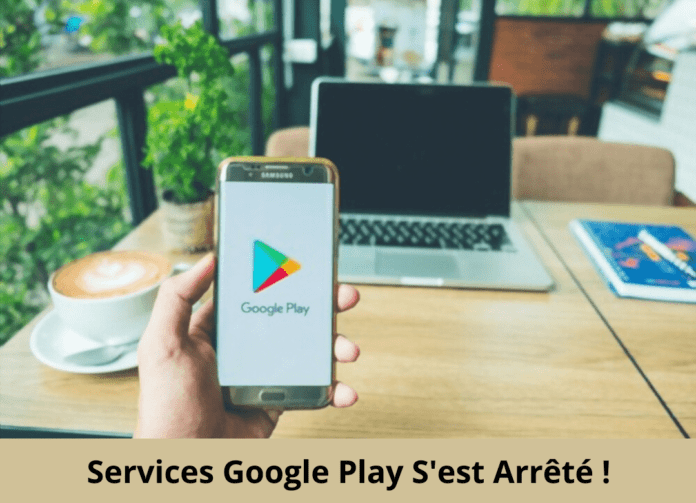Elke keer dat u uw gegevens op uw Android probeert te downloaden of bij te werken, krijgt u de foutmelding “ Google Play Service is gestopt ”? Wil je snel van dit probleem af zijn, maar weet je niet hoe je dit moet doen? Ontdek in dit artikel alles wat u moet weten over Google Play-services en de oplossingen om de fout op uw Android-smartphone op te lossen!
Goed om te weten : Google Play Services is een applicatie die vooraf op uw Android-mobiel is geïnstalleerd. Zijn rol is het monitoren van uw gegevens en het opsporen van mogelijke fouten in het systeem. Het is vooral dankzij de verschillende waarschuwingen dat we weten dat er ergens een storing is. Houd er rekening mee dat geen enkele functionele Android-telefoon zonder Google Play kan .
Waarom verschijnt de foutmelding 'Google Play-service is gestopt' op mijn Android?
Bijna alle problemen met betrekking tot een storing in de Google Play Store worden veroorzaakt door een defecte applicatie van derden of door het netwerk waarmee u bent verbonden.
Houd er echter rekening mee dat er één grote uitzondering is. Omdat de Play Store software is die is voorzien van specifieke smartphones, kan Google per ongeluk de verkeerde versie van Google Play voor uw Android starten. Wat niet zonder gevolgen is
Laten we nu eens kijken naar de verschillende methoden waarmee u het probleem op uw mobiele telefoon permanent kunt oplossen. Maar eerst raden we u aan deze video te bekijken waarin wordt uitgelegd hoe u de Google Play-service kunt oplossen die de op Android heeft gestopt
Kun je jezelf nog steeds niet vinden? Blijft het probleem nog steeds bestaan? Probeer deze verschillende oplossingen:
Oplossing 1: start uw Android-smartphone opnieuw op
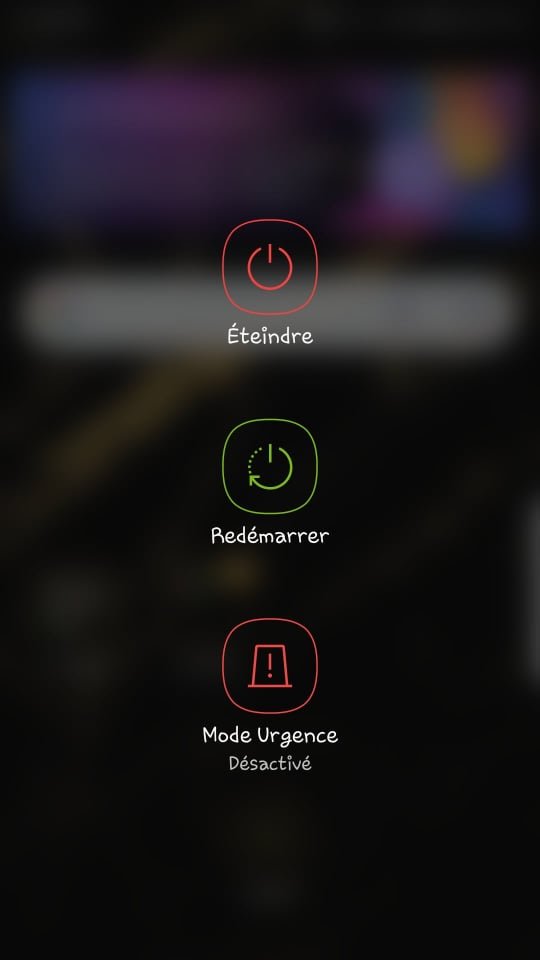
Hebt u uw telefoon opnieuw opgestart toen het probleem zich voordeed? Soms verschijnt de foutmelding nadat een van uw apps uw telefoon crasht. Deze techniek, die eenvoudig lijkt, is zeer effectief bij het corrigeren en permanent oplossen van bepaalde problemen die verband houden met de storing van het Android-systeem. Om uw telefoon opnieuw op te starten;
- Houd de power supply knop op uw Android-apparaat ingedrukt totdat de pop-up op het scherm verschijnt
- Tik op de optie " Opnieuw opstarten " en wacht tot het proces is voltooid
- Nadat uw smartphone weer is ingeschakeld, controleert u of de fout is verdwenen.
Als dit het geval is, betekent dit dat het probleem is opgelost. Ga anders verder met de volgende methode.
Gerelateerd artikel: Hoe WIFI-authenticatieprobleem op Android op te lossen?
Oplossing 2: update alle apps
Wanneer u de foutmelding 'Google Play Services is gestopt' tegenkomt, is het tweede wat u moet doen om er vanaf te komen het updaten van alle apps die op uw Android-apparaat zijn geïnstalleerd. Om dit te doen, volgt u de onderstaande stappen:
Stap 1: Ga naar de Google Play Store-app op uw Android-mobiel

Stap 2: Klik op uw accountpictogram in de rechterbovenhoek van de app
Stap 3: Beheer apps en apparaat opties >>> “ Updates beschikbaar ”
Stap 4: Selecteer de knop “ Alles bijwerken ” en wacht tot de updates op uw telefoon zijn geïnstalleerd.

Stap 5: Start vervolgens uw smartphone opnieuw op om de fout ' Google Play Services is gestopt '
Oplossing 3: wis de cache van deze applicaties…
Over het algemeen is de rol van de cache van een applicatie het opslaan van de gegevens, zodat u deze niet telkens opnieuw hoeft te downloaden wanneer u deze opent. Als u de cache wist, worden er geen gegevens van uw smartphone verwijderd, maar wordt u uitgelogd bij de Play Store en worden de instellingen gereset. Het probleem zal tegelijkertijd verdwijnen. U kunt als volgt de cache van Google Play Services en Google Play Store wissen:
Stap 1: Ga naar de instellingen van uw smartphone en tik op het tabblad “ Apps ”

Stap 2: Scroll naar beneden, zoek en klik op de Google Play Services-
Stap 3: Selecteer de optie " Opslag " en klik vervolgens op de knop " Cache wissen "
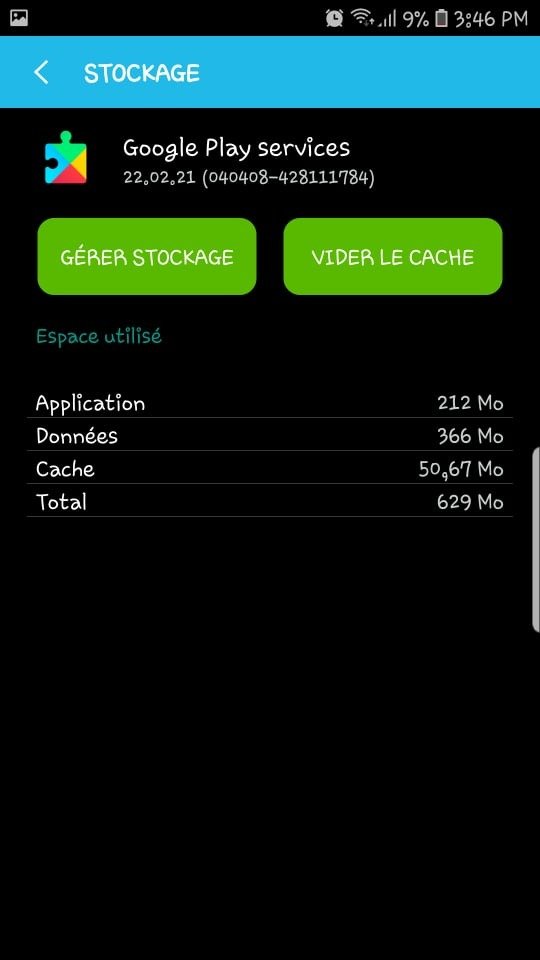
Stap 4: tabblad Apps en herhaal dezelfde stappen voor de Google Play Store-app.
Start daarna uw smartphone opnieuw op. Als u merkt dat de fout nog steeds aanwezig is, herhaalt u de hele handeling. Maar in plaats van de cache te wissen:
Stap 1: Klik op de knop aan de rechterkant “ Opslag beheren ”
Stap 2: Tik vervolgens op de optie " Alle gegevens wissen "

Oplossing 4: controleer de tijd en datum van uw apparaat
Om het Android-besturingssysteem goed te laten functioneren, moeten de tijd en datum op uw smartphone actueel zijn. De foutmelding ‘Google Play-service is gestopt’ kan juist te wijten zijn aan een storing in de tijd en datum. Om de situatie zeker te stellen en te corrigeren, volgt u deze stappen:
Stap 1: Ga naar de instellingen van uw smartphone en tik op het tabblad “ Systeem ”
Stap 2: Klik vervolgens op de optie "Datum en tijd". Als ze niet up-to-date zijn, activeer dan de “Automatische datum en tijd” door op de knop hiernaast te klikken. Aan de andere kant, als u merkt dat het al is gedeactiveerd, raden wij u aan het te deactiveren en vervolgens opnieuw te activeren .
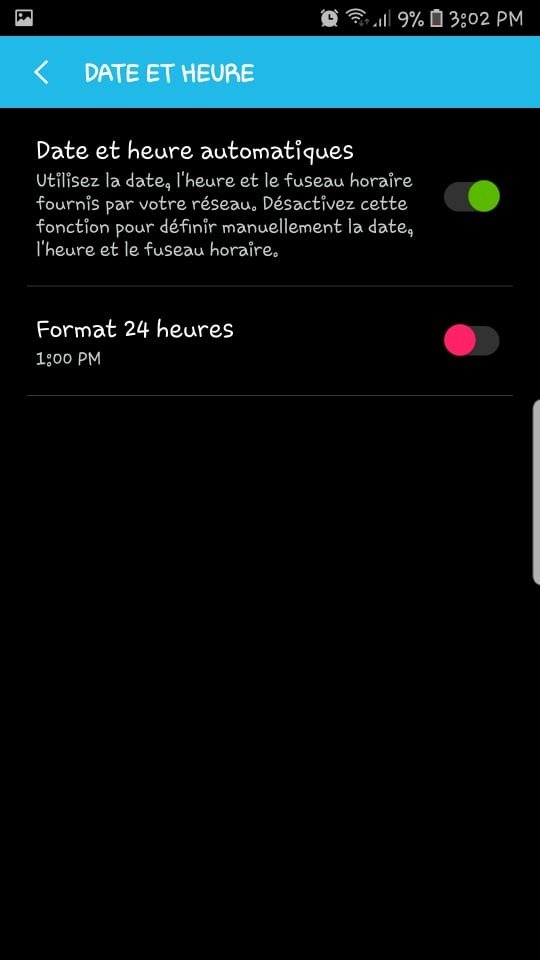
Lees ook: Mijn Samsung-telefoon laadt niet meer op – Waar is het probleem en wat te doen?
Oplossing 5: verwijder de updates voor Play Services en installeer deze vervolgens opnieuw
Zoals hierboven vermeld, is Google Play Services een systeemapplicatie. Het is daarom onmogelijk om het volledig van je Android-apparaat te verwijderen. Het is echter mogelijk om alle updates te verwijderen. Resultaten? Uw smartphone wordt teruggezet naar de fabrieksversie en wordt gedwongen een automatische update uit te voeren die het probleem zal verhelpen. Ga als volgt te werk om updates van Google Play Services te verwijderen:
Stap 1: Ga naar Instellingen, klik op de optie " Apps " en ga naar Google Play Services
Stap 2: Tik vervolgens op de drie verticaal uitgelijnde stippen in de rechterbovenhoek
Stap 3: Klik ten slotte op de optie “ Updates verwijderen ”

Stap 4: foutbericht Google Play Service is gestopt verdwenen is.
Normaal gesproken zou de fout niet langer moeten worden weergegeven. Als je het nog steeds merkt, ga dan verder met de ultieme methode: het resetten van de instellingen van je smartphone. Voordat u met de reset begint, raden wij u echter aan uw gegevens op te slaan in een Cloud-applicatie voor Android zoals Google Drive, Dropbox of Microsoft OneDrive.